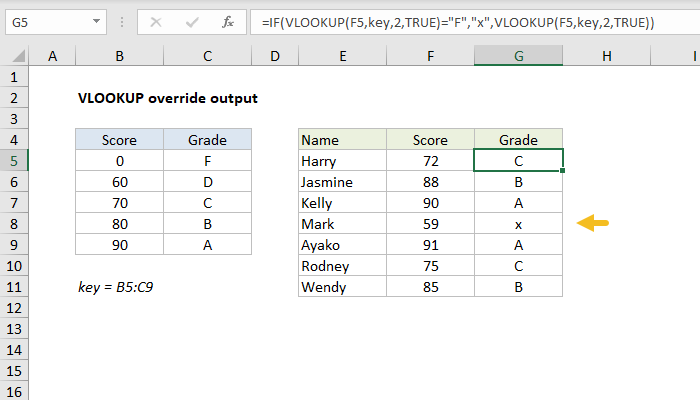
Explicación
Para anular la salida de CONSULTAV, puede anidar CONSULTAV en la función SI. En el ejemplo que se muestra, la fórmula en G5 es:
donde clave es el rango con nombre B5: C9.
Esta fórmula devuelve la salida estándar cuando la puntuación> = 60 y "x" para puntuaciones inferiores a 60.
Cómo funciona esta fórmula
Nota: un enfoque más simple sería alterar la tabla utilizada por CONSULTAV directamente. Pero este ejemplo explica la mecánica de probar y anular la salida de CONSULTAV.
Esta fórmula se basa en un ejemplo de calificación simple explicado en detalle aquí. Para un puntaje dado, CONSULTAV usa una tabla existente, la tecla de rango con nombre (B5: C9), para calcular una calificación. El modo de coincidencia de notas está configurado como aproximado.
Para anular la salida, CONSULTAV está anidado en una declaración SI:
La traducción literal de esta fórmula es:
Si CONSULTAV devuelve "F", devuelve "x". De lo contrario, devuelva el resultado de CONSULTAV.
El resultado de "x" se puede personalizar según se desee. Para no mostrar nada, proporcione una cadena vacía ("").
Fórmula alternativa
Se puede crear una fórmula más simple y menos redundante utilizando SI para verificar la puntuación directamente de esta manera:
Sin embargo, esta fórmula no anula técnicamente la salida de CONSULTAV. En cambio, prueba el valor del puntaje entrante y omite CONSULTAV por completo si está por debajo de 60.
0 comentarios:
Publicar un comentario